نبذة: يُستخدم هذا الإعداد لضبط بعض الإعداد الخاصه بأن المتصفح إنسان و ليس اَله و ذلك عن طريق تفعيل و تعطيل هذا الإعداد و التحكم فى نوع التأكيد سواء كان عمليه حسابيه أو صوره تحققو غيرها من الإعدادات
للتعديل على إعدادات التأكيد البشري قم باتباع المسار التالي :
من لوحة تحكم الإدارة > إعدادات > إعدادات ديموفنف , كما بالصورة التالية:
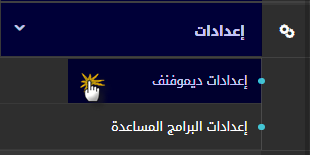
سيظهر لك جميع الاعدادات قم بإختيار التأكيد البشري , كما بالصور التالية:

وستظهر لك الإعدادات كما بالصورة التالية :
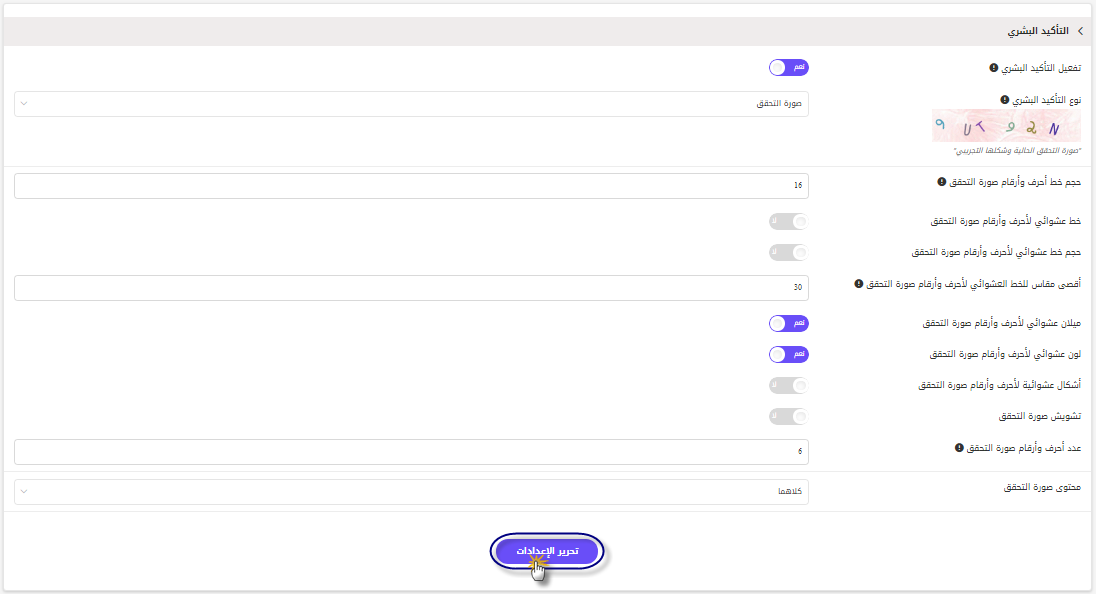
-فعيل التأكيد البشري : لتفعيل أو تعطيل خاصية التأكيد البشري وهي تساعد في حماية موقعك.
-نوع التأكيد البشري : اختر طريقة التأكيد (صورة، عملية حسابية).
-حجم خط أحرف وأرقام صورة التحقق : ضع هنا حجم خط أحرف وأرقام صورة التحقق الخاصة بالتأكيد البشري.
-خط عشوائي لأحرف وأرقام صورة التحقق : لتفعيل أو تعطيل استخدام خط عشوائي لأرقام وأحرف صورة التحقق البشري.
-حجم خط عشوائي لأحرف وأرقام صورة التحقق : لتفعيل أو تعطيل استخدام حجم عشوائي لأرقام وأحرف صورة التحقق البشري.
-أقصى مقاس للخط العشوائي لأحرف وأرقام صورة التحقق : ضع هنا أقصى مقاس للخط في حالة استخدام خيار الحجم العشوائي.
-ميلان عشوائي لأحرف وأرقام صورة التحقق : لتفعيل أو تعطيل خاصية ميلان الأرقام والأحرف في صورة التحقق البشري.
-لون عشوائي لأحرف وأرقام صورة التحقق : لتفعيل أو تعطيل استخدام ألوان عشوائية لأحرف وأرقام صورة التحقق البشري.
-أشكال عشوائية لأحرف وأرقام صورة التحقق : لتفعيل أو تعطيل خاصية استخدام أشكال عشوائية في صورة التحقق البشري مع كل تحديث.
-تشويش صورة التحقق : لتفعيل أو تعطيل خاصية تشويش صورة التحقق وجعلها غير واضحة، وتحتاج للتركيز أكثر، للتأكد من أن المستخدم إنسان وليس آلة.
-عدد أحرف وأرقام صورة التحقق : ضع هنا عدد أحرف وأرقام صورة التحقق البشري.
-محتوى صورة التحقق : اختر محتوى صورة التحقق (أرقام، حروف، كلاهما).
ثم اضغط (تحرير الإعدادات) لحفظ التغييرات.
 يرجى الانتظار ...
يرجى الانتظار ...








